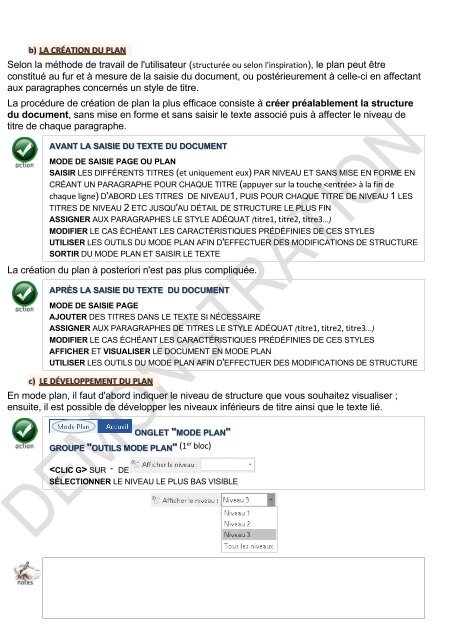Support de cours Word 2016 niveau 2 longs documents
EAN: 9782916950471 Ce cours sur Word 2016 comprend de nombreuses illustrations commentées. Leur contenu est codifié avec des icônes indiquant la nature de l'information : procédure, information, conseil, danger, exemple...Il comprend aussi des exercices téléchargeables directement sur notre site. Le lien de téléchargement est indiqué dans le cours. Comment créer un long document ? Quelles sont les règles à suivre pour saisir les données ?... Comment utiliser les styles ? Modifier un style prédéfini, créer un nouveau style, l'appliquer ?... Comment structurer le document ? Créer des sections avec des entêtes, des pieds de page, des colonnes ?... Comment enrichir le document ? Écrire des notes de bas de page, faire des renvois, insérer une bibliographie, une table des illustrations, un index, une table des matières ?... Comment réviser le document ? Insérer un commentaire, partager en temps réel les commentaires, suivre les modifications effectuées par les différents relecteurs en ligne ?... Comment insérer des objets dans Word ? Un composant QuickPart, une zone de texte, une image, un ClipArt, une capture d'écran, une forme, un objet Word Art, un objet Smart Art, un lien hypertexte, une équation, un tableau, un graphique ? … Comment disposer les objets dans Word ? Les rendre indépendants du texte, les mettre sur différents plans ?... Comment intégrer un tableau Excel dans Word ? En le figeant, en le gardant à jour ?... Qu’est-ce qu’un document maître ? Quand l’utiliser, comment le créer, comment créer des sous-documents ?... Comment et où publier son travail ? Sur Issuu, sur Amazon, sur kobo/Fnac, sur Google Books ?... Ce cours répond à toutes ces questions et bien d'autres encore, de manière simple, illustrée et commentée au point qu'il vous deviendra vite indispensable, posé à coté de votre ordinateur
EAN: 9782916950471
Ce cours sur Word 2016 comprend de nombreuses illustrations commentées. Leur contenu est codifié avec des icônes indiquant la nature de l'information : procédure, information, conseil, danger, exemple...Il comprend aussi des exercices téléchargeables directement sur notre site. Le lien de téléchargement est indiqué dans le cours.
Comment créer un long document ? Quelles sont les règles à suivre pour saisir les données ?...
Comment utiliser les styles ? Modifier un style prédéfini, créer un nouveau style, l'appliquer ?...
Comment structurer le document ? Créer des sections avec des entêtes, des pieds de page, des colonnes ?...
Comment enrichir le document ? Écrire des notes de bas de page, faire des renvois, insérer une bibliographie, une table des illustrations, un index, une table des matières ?...
Comment réviser le document ? Insérer un commentaire, partager en temps réel les commentaires, suivre les modifications effectuées par les différents relecteurs en ligne ?...
Comment insérer des objets dans Word ? Un composant QuickPart, une zone de texte, une image, un ClipArt, une capture d'écran, une forme, un objet Word Art, un objet Smart Art, un lien hypertexte, une équation, un tableau, un graphique ? …
Comment disposer les objets dans Word ? Les rendre indépendants du texte, les mettre sur différents plans ?...
Comment intégrer un tableau Excel dans Word ? En le figeant, en le gardant à jour ?...
Qu’est-ce qu’un document maître ? Quand l’utiliser, comment le créer, comment créer des sous-documents ?...
Comment et où publier son travail ? Sur Issuu, sur Amazon, sur kobo/Fnac, sur Google Books ?...
Ce cours répond à toutes ces questions et bien d'autres encore, de manière simple, illustrée et commentée au point qu'il vous deviendra vite indispensable, posé à coté de votre ordinateur
- TAGS
- word 2016 procédures
- word 2016 longs documents
- word procédures
- word longs documents
- word 2016
- word
- supports de cours bureautique
- supports de cours informatique
- support de cours bureautique
- support de cours informatique
- supports de cours word 2016
- supports de cours word
- supports de cours
- support de cours word
- support de cours word 2016
- support de cours
You also want an ePaper? Increase the reach of your titles
YUMPU automatically turns print PDFs into web optimized ePapers that Google loves.
) LA CRÉATION DU PLAN<br />
Selon la métho<strong>de</strong> <strong>de</strong> travail <strong>de</strong> l'utilisateur (structurée ou selon l'inspiration), le plan peut être<br />
constitué au fur et à mesure <strong>de</strong> la saisie du document, ou postérieurement à celle-ci en affectant<br />
aux paragraphes concernés un style <strong>de</strong> titre.<br />
La procédure <strong>de</strong> création <strong>de</strong> plan la plus efficace consiste à créer préalablement la structure<br />
du document, sans mise en forme et sans saisir le texte associé puis à affecter le <strong>niveau</strong> <strong>de</strong><br />
titre <strong>de</strong> chaque paragraphe.<br />
AVANT LA SAISIE DU TEXTE DU DOCUMENT<br />
MODE DE SAISIE PAGE OU PLAN<br />
SAISIR LES DIFFÉRENTS TITRES (et uniquement eux) PAR NIVEAU ET SANS MISE EN FORME EN<br />
CRÉANT UN PARAGRAPHE POUR CHAQUE TITRE (appuyer sur la touche à la fin <strong>de</strong><br />
chaque ligne) D'ABORD LES TITRES DE NIVEAU1, PUIS POUR CHAQUE TITRE DE NIVEAU 1 LES<br />
TITRES DE NIVEAU 2 ETC JUSQU'AU DÉTAIL DE STRUCTURE LE PLUS FIN<br />
ASSIGNER AUX PARAGRAPHES LE STYLE ADÉQUAT (titre1, titre2, titre3...)<br />
MODIFIER LE CAS ÉCHÉANT LES CARACTÉRISTIQUES PRÉDÉFINIES DE CES STYLES<br />
UTILISER LES OUTILS DU MODE PLAN AFIN D'EFFECTUER DES MODIFICATIONS DE STRUCTURE<br />
SORTIR DU MODE PLAN ET SAISIR LE TEXTE<br />
La création du plan à posteriori n'est pas plus compliquée.<br />
APRÈS LA SAISIE DU TEXTE DU DOCUMENT<br />
MODE DE SAISIE PAGE<br />
AJOUTER DES TITRES DANS LE TEXTE SI NÉCESSAIRE<br />
ASSIGNER AUX PARAGRAPHES DE TITRES LE STYLE ADÉQUAT (titre1, titre2, titre3...)<br />
MODIFIER LE CAS ÉCHÉANT LES CARACTÉRISTIQUES PRÉDÉFINIES DE CES STYLES<br />
AFFICHER ET VISUALISER LE DOCUMENT EN MODE PLAN<br />
UTILISER LES OUTILS DU MODE PLAN AFIN D'EFFECTUER DES MODIFICATIONS DE STRUCTURE<br />
c) LE DÉVELOPPEMENT DU PLAN<br />
En mo<strong>de</strong> plan, il faut d'abord indiquer le <strong>niveau</strong> <strong>de</strong> structure que vous souhaitez visualiser ;<br />
ensuite, il est possible <strong>de</strong> développer les <strong>niveau</strong>x inférieurs <strong>de</strong> titre ainsi que le texte lié.<br />
ONGLET "MODE PLAN"<br />
GROUPE "OUTILS MODE PLAN" (1 er bloc)<br />
SUR DE<br />
SÉLECTIONNER LE NIVEAU LE PLUS BAS VISIBLE